Näytetään lataus, mutta akun prosenttiosuus ei kasva
Jos tietokoneesi näyttää laturia olevan kytkettynä, mutta akun prosenttiosuus ei kuitenkaan kasva, kyseessä voi olla vain ohjelmiston toimintahäiriö tai akku voi olla liian vanha ja latautuu liian hitaasti. On myös mahdollista, että itse laturi on viallinen ja sinun on ehkä vaihdettava se. Tässä artikkelissa tarkastellaan ongelmia ja annetaan joitakin vianetsintävinkkejä, kun se näyttää latautuvan, mutta akun prosenttiosuus ei kasva.

Näytetään lataus, mutta akun(Battery) prosenttiosuus ei kasva
Joskus kannettavan tietokoneen uudelleenkäynnistys voi korjata ongelman. Sammuta vain kannettava tietokone, kun se on edelleen lataustilassa . (Simply)Käynnistä uudelleen(Restart) ja katso auttaako. Jos ei, noudata annettuja menetelmiä. Yksi niistä saattaa toimia sinulle, jos akun prosenttiosuus ei kasva.
Hard Reset Windows 10 -laite
Pehmeä nollaus on paikka, jossa käytät Palauta tämä tietokone(Reset This PC) -vaihtoehtoa Windows 10 :n nollaamiseen . Mutta emme nollaa Windows 10 -käyttöjärjestelmää täällä. Nollaamme käyttöjärjestelmää käyttävän laitteen. Sitä kutsutaan hard resetiksi.
Windows 10 -laitteen tehdasasetusten palauttaminen -
- Irrota laturi
- Sammuta kannettava tietokone
- Avaa koneen takapuoli ja irrota sen akku
- Pidä akku loitolla koneesta ja pidä laitteen virtapainiketta painettuna vähintään 30 sekuntia tyhjentääksesi sen kondensaattorit kokonaan.
- Aseta akku takaisin aukkoon, johon se menee
- Kytke laite päälle
- Kytke laturi
Katso, auttoivatko yllä olevat vaiheet. Jos se näyttää edelleen latausta, mutta akun prosenttiosuus ei kasva, kannattaa tarkistaa seuraava menetelmä.5
Poista akun laiteohjain ja asenna se uudelleen
Kyseessä voi olla viallinen tai vaurioitunut laiteohjain. Uudelleenasennus saattaa korjata asian.
- Irrota laturi
- Avaa Laitehallinta (Device Manager)WinX(WinX Menu) -valikosta
- Laajenna kaikki (Expand)Laitehallinnan(Device Manager) merkinnät
- Laajenna Akku
- Napsauta Poista asennus(Click Uninstall) kaikkien siellä näkemiesi sovitin-(Adapter) tai akkutietojen(Battery) kohdalla
- Tietokoneesi pyytää vahvistusta, ja painat vain Enter - näppäintä
- Kun akun laiteohjain on poistettu, käynnistä tietokone uudelleen
- Kun käynnistät uudelleen, tule tänne uudelleen, napsauta hiiren kakkospainikkeella Akkua(Battery) ja valitse Etsi laitteistomuutoksia(Scan for Hardware Changes)
- Tietokoneesi etsii automaattisesti akkulaiteohjaimen ja asentaa sen.
- Kytke laturi ja katso onko ongelma korjattu.
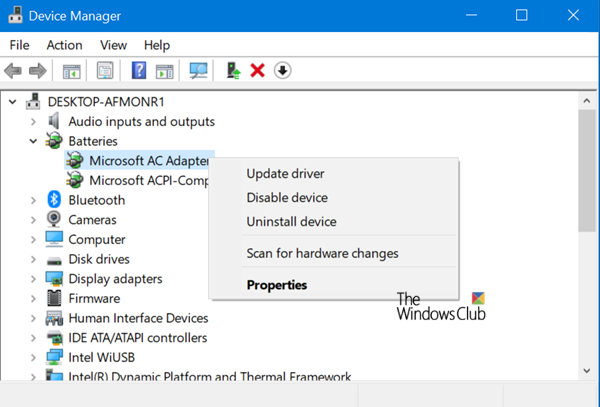
Voit myös tarkistaa laturin. Jos voit, hanki toinen laturi ystävältäsi tai kaupasta ja katso, auttaako laturin vaihto. Jos on, niin hyvä. Jos ei, kyseessä voi olla viallinen Windows 10 , joka voidaan korjata suorittamalla Palauta tämä tietokone(Reset This PC)(Reset This PC) -vaihtoehto Asetuksista.
Jos mikään yllä olevista menetelmistä ei auta, akku saattaa vaurioitua. Harkitse sen vaihtamista.
Aiheeseen liittyvää luettavaa(Related read) : Windows 10 -kannettava Akku latautuu hitaasti(Windows 10 laptop Battery charging slowly) .
Related posts
Kuinka ladata kannettavaa tietokonetta ilman laturia?
Parhaat akkumonitori-, analytiikka- ja tilastosovellukset Windows 11/10:lle
Paras kannettavan tietokoneen akun testausohjelmisto ja diagnostiikkatyökalut Windows 11/10:lle
Ilmainen Battery Limiter -ohjelmisto Windows 10:lle
Kuinka tarkistaa akun varaustaso komentorivillä Windows 11/10:ssä
BatteryReport ei toimi – odottamattomat virheet 0x422, 0xb7, 0x10d2
Kuinka poistaa taustasynkronointi palvelimeen käytöstä akkuvirralla
Kuinka tarkistaa Xbox One -ohjaimen jäljellä olevan akun varaus
Anna OneDriven jatkaa synkronointia, kun virransäästötila on käytössä
Kuinka ladata Android-puhelimen akku nopeammin
Aseta Windows toistamaan hälytysäänet, kun akun varaus on alhainen tai kriittinen
Korjaa Google Play -palveluiden akun tyhjennys
Akussasi on ollut pysyvä vika, ja se on vaihdettava
Kuinka ottaa jäljellä oleva akun käyttöaika käyttöön Windows 10:ssä
Luo kannettavan tietokoneen akun täyteen latausilmoitus Windows 11/10:ssä
Korjaa Surface Bookin akun tyhjennysongelma pelaamisen, nukkumisen tai VR:n aikana
Parhaita tapoja pidentää iPadin akun käyttöikää
Pysäytä laitteet, kun näyttö on pois päältä, säästääksesi akkua Windows 11/10:ssä
Kuinka kalibroida Android-puhelimien akku tarkkoja teholukemia varten
Akunsäästön ottaminen käyttöön tai poistaminen käytöstä Windows 10:ssä
